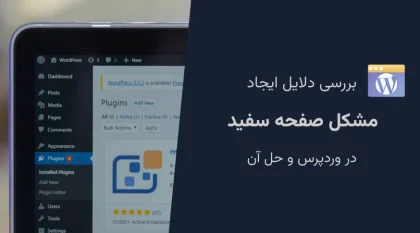افزونه المنتور بدون شک یکی از بهترین و حرفهایترین افزونههای صفحهساز وردپرس است. از همین رو آموزش طراحی سایت با المنتور از اهمیت ویژهای برخوردار است، مخصوصا برای افرادی که به دنبال روش انجام طراحی وب سایت حرفهای بدون کدنویسی هستند.

یک وبسایت با طراحی زیبا میتواند تأثیر اولیه خوبی در مخاطب ایجاد کند. اما ساختن یک وب سایت درجه یک همیشه آسان نیست به خصوص اگر تجربه طراحی یا توسعه قبلی نداشته باشید. اینجاست که سازنده وبسایت WordPress Elementor وارد میشود. با انتخاب این افزونه مدرن و کاربرپسند، میتوانید یک وبسایت خیرهکننده بدون نوشتن یک خط کد ایجاد کنید.
این پست هر آنچه را که باید در مورد این صفحه ساز بسیار محبوب وردپرس بدانید را پوشش می دهد. سپس به شما نشان خواهیم داد که چگونه برخی از ضروری ترین وظایف افزونه المنتور مانند ایجاد طرح بندی، صفحات و حتی الگوهای Elementor سفارشی را پیمایش کنید.
افزونه المنتور چیست؟ مقدمه ای بر وردپرس المنتور
در روزهای اولیه اینترنت، ایجاد یک وب سایت نیاز به مهارت های پیشرفته توسعه وب و طراحی یا دسترسی به یک تیم متخصص داشت. این بدان معناست که ساخت یک وب سایت زمان بر، اغلب خسته کننده و به طور بالقوه گران قیمت بوده است.
به لطف صفحه سازهای مدرن، اکنون می توانید یک وب سایت با طراحی بسیار حرفه ای و با کارایی بالا، بدون مهارت های تخصصی ایجاد کنید. هنگامی که سایت شما راه اندازی شد، می توانید به سرعت و به راحتی محتوا را اضافه کنید یا طرح بندی را در هر نقطه ای تغییر دهید، حتی اگر یک برنامه نویس نباشید.
صفحه سازهای وردپرس مختلفی وجود دارد، اما با بیش از پنج میلیون نصب فعال، افزونه المنتور یکی از محبوب ترین هاست. Elementor به شما امکان میدهد از طریق یک ویرایشگر بصری drag and drop، همه چیز را از کل وبسایتها تا صفحات فرود منفرد ایجاد کنید.
با Elementor می توانید تمام جنبه های طراحی سایت خود را با استفاده از یک پلتفرم کنترل کنید. به این ترتیب، وب سایت شما می تواند کاملاً نشان دهنده برند شما باشد.
ویرایشگر بصری و بدون کد Elementor در بین صاحبان وب سایت هایی که تجربه طراحی و توسعه ندارند محبوبیت خاصی دارد. همچنین برای کارآفرینان و کسبوکارهای کوچک با ایدهای برای یک سرمایهگذاری آنلاین مناسب است، اما لزوماً نیاز به بودجه لازم برای استخدام یک تیم طراحی یا توسعه اختصاصی را ندارند.
آموزش طراحی سایت با المنتور
حتی اگر یک حرفه ای با تجربه هستید، دلایل زیادی برای استفاده از افزونه المنتور وجود دارد. فقط به این دلیل که مهارت های کدنویسی دارید به این معنی نیست که عاقلانه است که همیشه همه چیز را از ابتدا ایجاد کنید.
Elementor دارای ویژگی های زیادی است که به شما کمک می کند تا در زمان کمتری وب سایت های عالی و حرفهای بسازید. این افزونه شامل بیش از 90 ابزارک آماده و قالبهای وب با طراحی حرفهای است.
به این ترتیب، افزونه المنتور می تواند بهره وری و سود شما را افزایش دهد. اگر به طور منظم وبسایتهای وردپرس (به عنوان مثال، برای توسعهدهندگان مستقل و آژانسهای وردپرس) ایجاد کنید، ممکن است این ویژگیهای صرفهجویی در زمان بهویژه سودآور باشد.
Elementor Free در مقابل Elementor Pro
افزونه المنتور نرم افزار “freemium” است. می توانید افزونه هسته Elementor را به صورت رایگان دانلود کنید یا مجوز Elementor Pro را خریداری کنید. افزونه رایگان وردپرس با همه چیزهایی که برای ساخت صفحات فروش جذاب، لیست محصولات، وب سایت های تجاری و موارد دیگر نیاز دارید، ارائه می شود.
این شامل بیش از 40 ویجت، 100 قالب و بیش از 300 بلوک است. بلوک ها قالب های بخش از پیش طراحی شده ای هستند که می توانید آنها را با هم ترکیب کنید و طرح های منحصر به فردی ایجاد کنید.

اگر میخواهید عملکرد پیشرفتهتری داشته باشید، میتوانید Elementor Pro را خریداری کنید. با این کار برخی ویجتهای اضافی همراه با Elementor’s Theme Builder باز میشود. با استفاده از تم ساز، می توانید تقریباً هر عنصر سایت، از جمله سرصفحه و پاورقی را ویرایش کنید. همچنین می توانید طرح های سفارشی پست و صفحه آرشیو ایجاد کنید.
اگر در حال توسعه یک فروشگاه آنلاین هستید، Elementor Pro همچنین دارای WooCommerce Builder است. می توانید از این برای سفارشی کردن محتوای WooCommerce سایت خود، از جمله صفحه محصول، آرشیو محصول و صفحه پرداخت استفاده کنید. همچنین به ویجتهایی دسترسی خواهید داشت که به صراحت برای افزایش تبدیل طراحی شدهاند، مانند افزودن سفارشی به سبد خرید، افزایش فروش و محصولات مرتبط.
Elementor Pro همچنین با یک Popup Builder و یک Form Builder ارائه میشود. اگرچه افزونههای جداگانهای وجود دارند که میتوانند به شما در ایجاد فرمها و پنجرههای بازشو کمک کنند، با انتخاب افزونه المنتور میتوانید تعداد افزونههایی را که نیاز به نصب و نگهداری دارید به حداقل برسانید.
استفاده از افزونه های زیاد می تواند سایت شما را در برابر هکرها آسیب پذیرتر کند. حتی ممکن است بر عملکرد وب سایت شما تأثیر بگذارد. بنابراین بهترین روش برای به حداقل رساندن تعداد نصب شده است. علاوه بر این، از آنجایی که شما تمام عناصر سایت خود را با استفاده از یک پلتفرم طراحی میکنید، دستیابی به ظاهر و احساس ثابت برای شما آسانتر است.
مجوزهای Elementor Pro شامل دسترسی به بیش از 60 کیت وب سایت حرفه ای است. اینها مجموعهای از قالبها، صفحات، پنجرههای بازشو و سایر اجزا هستند که میتوانند به شما در ایجاد یک وبسایت کامل کمک کنند. اگر مجوز Expert یا بالاتر خریداری کنید، به 20 کیت وب سایت متخصص نیز دسترسی خواهید داشت.
علاوه بر این، هر مجوز Pro شامل پشتیبانی حق بیمه است. به طور معمول، در عرض یک روز پاسخهایی را از تیم پشتیبانی تخصصی Elementor دریافت خواهید کرد. با این حال، اگر استودیو Elementor Pro یا بالاتر را انتخاب کنید، به پشتیبانی VIP ارتقا خواهید یافت.
این به شما امکان می دهد در چت های زنده با تیم پشتیبانی VIP Elementor شرکت کنید. همچنین پاسخ های اولویت دار را در بلیط های خود دریافت خواهید کرد، که معمولاً در کمتر از 30 دقیقه می رسند.
نحوه نصب المنتور
از آنجایی که این افزونه وردپرسی است، نصب افزونه المنتور سریع و آسان است. میتوانید افزونه رایگان را مستقیماً از داشبورد وردپرس خود دانلود کنید. برای دانلود نسخه رایگان، به Plugins > Add New بروید. در قسمت جستجو Elementor را تایپ کنید. وقتی افزونه ظاهر شد، روی Install Now کلیک کنید.

وقتی از شما خواسته شد، روی Activate کلیک کنید. این افزونه یک گزینه Elementor را به نوار کناری وردپرس شما اضافه می کند. اکنون برای شروع استفاده از افزونه المنتور آماده هستید! برای شروع کافیست روی گزینه Elementor در نوار کناری کلیک کنید.
همچنین میتوانید افزونه المنتور را مستقیماً از مخزن وردپرس دانلود کنید. سپس وارد داشبورد وردپرس خود شوید و به Plugins > Add New > Upload Plugin بروید. سپس میتوانید روی Choose File کلیک کنید و فایل Elementor .zip را که تازه دانلود کردهاید انتخاب کنید.
نحوه اتصال Elementor Pro به وردپرس
دو راه برای اتصال Elementor Pro به وردپرس وجود دارد. اگر قبلاً مجوز Elementor Pro را خریداری نکرده اید، باید به وب سایت رسمی بروید و Get Started را انتخاب کنید.
سپس می توانید دستورالعمل های روی صفحه را برای ایجاد یک حساب Elementor دنبال کنید. وقتی از شما خواسته شد، اطلاعاتی در مورد نوع وب سایتی که می خواهید بسازید وارد کنید.

بعد، طرحی را که می خواهید خریداری کنید انتخاب کنید. از آنجایی که افزونه المنتور به یک وب سایت وردپرس فعال نیاز دارد، باید دامنه سایت خود را وارد کنید. Elementor سپس بررسی می کند که آیا سایت شما از پلتفرم وردپرس استفاده می کند.
با فرض اینکه شما یک وب سایت وردپرس فعال دارید، مرحله بعدی کلیک بر روی Install Elementor است. اگر در حال حاضر وارد سایت خود شده باشید، به طور خودکار به صفحه افزونه المنتور هدایت می شوید. وقتی از شما خواسته شد، روی Install Now > Activate کلیک کنید. Elementor سپس افزونه صفحه ساز را به سایت شما اضافه می کند.
از طرف دیگر، اگر قبلاً مجوز Elementor Pro را خریداری کرده اید، به وب سایت رسمی بروید و با استفاده از جزئیاتی که در ایمیل تأیید دریافت کرده اید وارد شوید. در حساب Elementor خود، اشتراک ها را از منوی سمت چپ انتخاب کنید. سپس می توانید بر روی Download Zip کلیک کنید.

سپس وارد داشبورد وردپرس خود شوید و به Plugins > Add New بروید. سپس میتوانید فایل Elementor Pro .zip را که به تازگی دانلود کردهاید آپلود کنید. پس از نصب و فعال سازی Elementor Pro، وردپرس باید از شما بخواهد که کلید مجوز خود را وارد کنید. یا می توانید به Elementor > License > Connect & Activate بروید.
اگر در حال حاضر به حساب Elementor خود وارد شده اید، وردپرس باید مجوز شما را به طور خودکار تأیید کند. اگر اینطور نیست، نام کاربری و رمز عبور المنتور خود را هنگامی که از شما خواسته شد مجوز خود را فعال کنید، وارد کنید.
استفاده از Elementor برای حرفه ای ها
با افزونه المنتور میتوانید وبسایتهای منحصربهفردی را بدون مهارتهای طراحی یا توسعه خاص طراحی کنید. با این حال، قبل از ساختن یک وب سایت کامل، به آشنایی با اصول اولیه کمک می کند. در اینجا یک معرفی سریع از گردش کار Elementor با در نظر گرفتن این موضوع وجود دارد.
1. Elementor Page Builder را اجرا کنید
برای طراحی یک صفحه یا پست جدید در صفحه ساز Elementor، به مسیر Pages/Posts > Add New بروید. با کلیک بر روی Edit with Elementor می توانید ویرایشگر افزونه المنتور را راه اندازی کنید.

از طرف دیگر، ممکن است یک صفحه موجود داشته باشید که میتواند از یک تغییر بهره ببرد. به سادگی به صفحه مورد نظر بروید و آن را برای ویرایش در این سناریو باز کنید. سپس می توانید بر روی دکمه Edit with Elementor کلیک کنید.

در سمت چپ صفحه، نوار کناری Elementor را خواهید دید. اینجاست که تمام عناصری را که میتوانید به طرحهای خود اضافه کنید، مانند دکمهها و سرفصلها، پیدا خواهید کرد.
نوار کناری Elementor همچنین شامل یک بخش Global Widgets است. اگر قصد دارید از یک ویجت در چندین طرح استفاده مجدد کنید، ممکن است بخواهید آن را به عنوان یک ویجت جهانی ذخیره کنید. این باعث می شود عنصر سفارشی شما در هر زمان به راحتی در دسترس باشد.
همچنین یک مکان مرکزی را فراهم می کند که می توانید ویجت خود را یک بار ویرایش کنید تا تغییرات جهانی ایجاد کنید. افزونه المنتور سپس این تغییرات را در کل وب سایت شما تکرار می کند.
در سمت راست بوم پیش نمایش زنده وجود دارد که می توانید طرح خود را ایجاد کنید. المنتور بهطور خودکار بهروزرسانی میشود تا تغییرات شما را همزمان با انجام ویرایشهایتان بهصورت همزمان نمایش دهد.
2. بخش ها، ستون ها و ابزارک ها را اضافه کنید
ویرایشگر Elementor دسترسی به سه بلوک اصلی را فراهم می کند: بخش ها، ستون ها و ابزارک ها. ما قبلاً ویجت های آماده Elementor را تجربه کرده ایم، بنابراین بیایید ببینیم چگونه می توانید آنها را به طرح های خود اضافه کنید. به طور معمول، با ایجاد یک بخش، با کلیک بر روی نماد + در بوم اصلی شروع میکنید. سپس افزونه المنتور از شما می خواهد که ساختار خود را انتخاب کنید.

گزینه های ساختار شامل یک یا چند ستون است. در نهایت، ویجت خود را در داخل این ستون ها قرار می دهید. آنها نقش مهمی در ایجاد چیدمان های سازمان یافته تر دارند.

پس از تصمیم گیری، افزونه المنتور این بخش را به طرح بندی شما اضافه می کند. برای انتقال این بخش به یک مکان جدید، روی آن کلیک کنید و سپس دستگیره آبی نقطهدار ظاهر شده را بگیرید.
برای ویرایش یک بخش، به سادگی روی این دسته آبی نقطهدار کلیک کنید. با این کار یک منوی زمینه راه اندازی می شود، که در آن می توانید تغییرات ساده ای مانند کپی یا حذف بخش انتخاب شده ایجاد کنید.

فرض کنید می خواهید ویرایش های پیچیده تری انجام دهید، روی دستگیره آبی رنگ Control کلیک کنید و Edit Section را انتخاب کنید. نوار کناری Elementor اکنون برای نمایش تمام تغییرات اضافی که می توانید در این بخش ایجاد کنید، به روز می شود.

همچنین می توانید ویجت ها را به این بخش اضافه کنید. در نوار کناری افزونه المنتور، ویجتی را که می خواهید استفاده کنید پیدا کنید و آن را روی بوم اصلی بکشید.
در حالی که ویجت را میکشید، المنتور تمام بخشها و ستونهای مختلف را که میتوانید این مورد را در آنجا رها کنید، برجسته میکند. وقتی آماده شدید، به سادگی ماوس خود را رها کنید. Elementor اکنون این ویجت را به بخش انتخابی شما اضافه می کند.
3. تنظیمات سایت خود را ویرایش کنید
می توانید از افزونه Elementor برای ویرایش تنظیمات سایت خود استفاده کنید. این شامل تغییر فونت پیشفرض و رنگهای HTML است. همچنین میتوانید حاشیهها و سایههایی را که وردپرس به عناصری مانند تصاویر سایتتان اضافه میکند، تغییر دهید.
با تنظیم این تنظیمات در سطح سایت، می توانید از ظاهر و احساس یکنواخت در کل وب سایت وردپرس خود اطمینان حاصل کنید. این فرآیند همچنین به طور قابل توجهی سریعتر و آسانتر از اعمال این تغییرات به صورت صفحه به صفحه است. برای مشاهده تنظیمات موجود سایت، روی منوی همبرگر در نوار کناری Elementor کلیک کنید.

اکنون می توانید گزینه های خود را بررسی کرده و تغییرات لازم را اعمال کنید. وقتی برای انتشار تنظیمات جدید سایت خود آماده شدید، روی دکمه بهروزرسانی در پایین نوار کناری افزونه Elementor کلیک کنید.
4. تاریخچه تجدید نظر خود را بررسی کنید
در حالی که در حال ویرایش طرح های خود هستید، افزونه المنتور به آرامی تغییرات شما را ضبط می کند. میتوانید به راحتی ویرایشهای خود را حذف کنید، که اگر متوجه شوید اشتباه کردهاید، میتواند نجاتبخش باشد.
گزارش تاریخچه Elementor همچنین به شما آزادی تست را می دهد. می توانید تغییرات مختلف را آزمایش کنید و سپس آنها را به سرعت حذف کنید. با تشویق شما به تست، Elementor می تواند کیفیت طرح های نهایی شما را بهبود بخشد.
برای مشاهده گزارش افزونه المنتور، روی نماد History در پایین نوار کناری کلیک کنید. برگه Actions هر تغییری را که در Elementor ایجاد میکنید، ثبت میکند. این می تواند هر چیزی باشد، از ایجاد یک بخش جدید تا ویرایش متن موجود.

هر بار که Save را فشار می دهید، افزونه المنتور نسخه فعلی صفحه شما را به عنوان یک ویرایش جدید ثبت می کند. میتوانید همه این عکسهای فوری را در برگه «بازبینیها» مشاهده کنید. اگر میخواهید به ذخیره قبلی برگردید، به سادگی آن را در فهرست ویرایشها پیدا کنید و روی آن کلیک کنید.
نحوه ساخت صفحه در المنتور (2 روش)
اکنون که با گردش کار ضروری Elementor آشنا شدید، بیایید ببینیم چگونه می توانید از این دانش برای طراحی صفحات جدید استفاده کنید. ابتدا، ایجاد یک صفحه استاندارد وردپرس را با استفاده از افزونه رایگان المنتور پوشش خواهیم داد. سپس به نحوه ایجاد یک صفحه محصول با تبدیل بالا با استفاده از WooCommerce و Elementor Pro نگاهی خواهیم انداخت.
1. چگونه یک صفحه استاندارد وردپرس ایجاد کنیم
هر صفحه وب متفاوت است. با این حال، برخی از عناصر مشترک وجود دارد که در سایت های مختلف پیدا خواهید کرد. این شامل سرفصل ها، متن اصلی و رسانه هایی مانند تصاویر می شود. بیایید ببینیم چگونه میتوانید صفحهای با این اجزای حیاتی ایجاد کنید.
برای شروع، با رفتن به Pages > Add New > Edit with Elementor، یک صفحه جدید ایجاد کنید. سپس با کلیک بر روی نماد + یک بخش به طرح خود اضافه کنید. ما می خواهیم با عنوان خود شروع کنیم، بنابراین می خواهیم یک طرح بندی تک ستونی را انتخاب کنیم.

در نوار کناری Elementor، ویجت Heading را پیدا کنید. اکنون، این ویجت را بکشید و در بخش جدید خود رها کنید. سپس می توانید متن عنوان خود را در نوار کناری Elementor تایپ کنید و از تنظیمات مختلف برای دادن سبک به عنوان خود استفاده کنید.

سپس روی نماد + کلیک کنید تا بخش دوم اضافه شود. ما قصد داریم یک تصویر را جاسازی کنیم و سپس مقداری متن پشتیبانی ارائه کنیم، بنابراین اکنون یک طرح چند ستونی را انتخاب می کنیم.

سپس، ویجت ویرایشگر متن را از نوار کناری Elementor بکشید و آن را در این بخش جدید رها کنید. سپس می توانید متن خود را با استفاده از تنظیمات نوار کناری اضافه و سبک دهید.
وقتی از متن خود راضی هستید، ویجت Image را پیدا کنید. یک بار دیگر، از drag and drop برای افزودن این ویجت به بخش خود استفاده کنید.

در نوار کناری، روی تصویر کوچک پیش نمایش کلیک کنید. اکنون می توانید از کتابخانه رسانه وردپرس برای آپلود یک تصویر جدید یا انتخاب یک گرافیک آپلود شده قبلی استفاده کنید.
برای مشاهده عملی طرح خود، روی نماد چشم در پایین نوار کناری Elementor کلیک کنید. این یک پیش نمایش از طرح بندی صفحه شما را در یک تب جدید نمایش می دهد.

وقتی از طراحی خود راضی بودید، روی دکمه انتشار کلیک کنید. توجه داشته باشید که اگر صفحه شما از قبل فعال است، این دکمه از شما میخواهد بهجای آن بهروزرسانی کنید.
2. نحوه ایجاد صفحه محصول WooCommerce
اگر یک فروشگاه WooCommerce دارید، می توانید از Elementor Pro برای ایجاد یک صفحه محصول سفارشی استفاده کنید. این ممکن است شامل تغییر صفحه سهام WooCommerce برای نشان دادن بهتر مارک سایت شما باشد. از طرف دیگر، ممکن است سعی کنید صفحه خود را برای جذب بیشتر بهینه سازی کنید.
برای طراحی صفحه محصول سفارشی WooCommerce، الگوها را از داشبورد وردپرس انتخاب کنید. سپس بر روی دکمه افزودن جدید کلیک کنید. در پنجره بعدی اولین منوی کشویی را باز کرده و Single Product را انتخاب کنید.

به الگوی جدید خود یک نام توصیفی بدهید و روی Create Template کلیک کنید. با این کار کتابخانه افزونه المنتور با تمام طرحهای محصول تک موجود راهاندازی میشود.

برای نگاهی دقیق تر به یک الگو، نشانگر را روی آن نگه دارید و پس از نمایش روی نماد ذره بین کلیک کنید. اگر می خواهید این طرح را در فروشگاه خود اعمال کنید، روی Insert کلیک کنید.

قالب های Elementor دارای مجموعه ای از اجزای آماده هستند. برای ویرایش هر یک از این عناصر، به سادگی روی آنها کلیک کنید. نوار کناری Elementor برای نمایش تمام تنظیمات آن مورد خاص به روز می شود.

Elementor Pro طیف وسیعی از ویجت های WooCommerce را ارائه می دهد که می توانید آنها را به طرح های خود اضافه کنید. برای دیدن موارد موجود، به بخش WooCommerce یا محصول در نوار کناری Elementor بروید.

این بخشها شامل ویجتهایی با قابلیتهای داخلی پیشرفته مانند WooCommerce Breadcrumbs، Cart و Checkout است. برای افزودن این عناصر به طراحی خود، به سادگی آنها را به داخل بوم Elementor بکشید و رها کنید. سپس می توانید ویجت را در قسمتی که می خواهید این محتوا را نمایش دهید رها کنید.

وقتی از طرح خود راضی بودید، روی Publish کلیک کنید. سپس می توانید Add Condition را انتخاب کنید و مناطقی را که می خواهید از این طرح استفاده کنید را مشخص کنید. به عنوان مثال، ممکن است این الگو را برای یک دسته محصول خاص اعمال کنید یا از آن در فروشگاه خود استفاده کنید.
نحوه پیدا کردن و نصب الگوهای از پیش ساخته شده ی Elementor
قالب های المنتور صفحات و بلوک های از پیش طراحی شده ای هستند که فرآیند ایجاد وب سایت را ساده می کنند. صفحات طرحبندی محتوای کامل هستند، در حالی که بلوکها بخشهایی هستند که حاوی ویجتهای از پیش ساخته شدهاند. برخی از نمونههای محبوب بلوکها شامل سرصفحهها، پاورقیها، نظرات و توصیفات، و سؤالات متداول (FAQ) میشوند.

افزونه رایگان Elementor دارای بیش از 100 قالب تمام صفحه و بیش از 300 بلوک است. اگر به Elementor Pro ارتقا دهید، به برخی از گزینه های اضافی دسترسی خواهید داشت. روی نماد افزودن الگو کلیک کنید تا یک الگو در طرح فعلی خود اعمال شود. این دکمه باید به عنوان بخشی از هر بلوک بخش ظاهر شود و با یک پوشه سفید نشان داده شود. با این کار کتابخانه افزونه المنتور راه اندازی می شود.

در اینجا، تمام قالبهای Block و Page را که میتوانید در صفحه خود اعمال کنید، پیدا خواهید کرد. میتوانید با نگه داشتن ماوس روی آن و کلیک کردن بر روی نماد ذرهبین، پیشنمایش هر قالب را مشاهده کنید.
وقتی قالبی را که می خواهید استفاده کنید پیدا کردید، روی Insert کلیک کنید. اگر قبلاً به کتابخانه الگوی افزونه المنتور متصل نشده اید، پنجره بازشو از شما می خواهد که آن مرحله را تکمیل کنید.

پس از انجام این اتصال، افزونه المنتور قالب انتخابی شما را درج می کند. اکنون می توانید آن را سفارشی کنید. برای مثال، میتوانید ویجتهای بیشتری اضافه کنید یا هر محتوای نگهدارندهای را حذف کنید.
نحوه ساخت قالب با المنتور
Elementor با طیف گسترده ای از قالب های آماده ارائه می شود. با این حال، گاهی اوقات ممکن است نگاه خاصی در ذهن داشته باشید. در آن سناریو، ممکن است ترجیح دهید قالب های خود را طراحی کنید. ایجاد طرح های شما می تواند ثبات را در کل سایت شما تضمین کند. اگر آژانس وردپرسی هستید، حتی میتوانید از قالبها برای تسریع در طراحی و توسعه استفاده کنید.
برای مثال، ممکن است یک کتابخانه از الگوها بسازید که تمام محتوا و تنظیماتی را که معمولاً در سایتهای مشتری خود اعمال میکنید، ارائه میکند. سپس می توانید از این الگوها به عنوان نقطه شروع برای تمام پروژه های آینده استفاده کنید.
برای شروع، الگوها را از داشبورد وردپرس انتخاب کنید. سپس بر روی Add New کلیک کنید.

در پنجره بعدی، اولین منوی کشویی را باز کنید و نوع قالبی را که می خواهید ایجاد کنید انتخاب کنید. گزینه های شما صفحه، بخش یا صفحه فرود هستند. در مرحله بعد به این طرح یک نام توصیفی بدهید و روی Create Template کلیک کنید. با این کار صفحه ساز استاندارد المنتور راه اندازی می شود.
اکنون می توانید الگوی خود را به همان روشی که یک صفحه معمولی ایجاد می کنید بسازید. به سادگی بخشها، ستونها و ابزارکها را اضافه کنید تا زمانی که از طرحبندی خود راضی باشید.
برای ذخیره این طرح به عنوان الگو، روی پیکانی که در کنار دکمه Update/Publish ظاهر میشود، کلیک کنید. سپس می توانید Save as Template را انتخاب کنید. این طرح اکنون در کتابخانه المنتور ذخیره خواهد شد. می توانید با راه اندازی کتابخانه و انتخاب تب My Templates به آن دسترسی داشته باشید.
همچنین، میتوانید با رفتن به Templates > Saved Templates در داشبورد وردپرس، به قالبهای سفارشی خود دسترسی پیدا کنید. همچنین می توانید هر یک از طرح های خود را باز کرده و تغییرات لازم را اعمال کنید.
نکات و ترفندهایی برای شروع کار با المنتور
افزونه Elementor می تواند به شما در طراحی و ساخت سریع یک وب سایت وردپرس کمک کند. با این حال، برخی از ترفندهای صرفه جویی در زمان می توانند بهره وری شما را بیشتر افزایش دهند.
گاهی اوقات، ممکن است بخشی را بسازید که بخواهید دوباره در همان صفحه از آن استفاده کنید. به جای ایجاد مجدد این بخش به صورت دستی، می توانید یک کپی ایجاد کنید.
برای انتخاب بخش مورد نظر کافی است روی آن کلیک کنید و سپس روی دستگیره نقطهدار ظاهر شده روی Control کلیک کنید. سپس Duplicate را انتخاب کنید. این یک بخش تکراری را مستقیماً زیر نسخه اصلی ایجاد می کند.
از طرف دیگر، گاهی اوقات ممکن است بخواهید دوباره از همان بخش در چندین صفحه یا حتی در وب سایت های مختلف استفاده کنید. شما می توانید هر بخش را به عنوان یک الگوی بلوک ذخیره کنید. این طرح شما را به کتابخانه افزونه المنتور اضافه می کند، بنابراین همیشه در دسترس است.
برای تبدیل یک بلوک به یک الگوی قابل استفاده مجدد، روی نماد نقطهدار آن Control کلیک کنید. سپس Save as Template را انتخاب کنید.

شما می توانید هر ویجتی را با انتخاب آن بر روی بوم خود و سپس استفاده از کنترل های موجود در نوار کناری Elementor ویرایش کنید. با این حال، زمانی که ویجتهای زیادی دارید، پیمایش بین ویجتهای مختلف ممکن است سخت شود.
این امر به ویژه در مورد ویجتهای همپوشانی یا زمانی که عناصر زیادی را در یک فضای کوچک اضافه کردهاید صادق است. Elementor’s Navigator یک نمای فهرستی از تمام ویجت های صفحه شما را ارائه می دهد که در بخش ها و ستون های مربوطه آنها سازماندهی شده اند.
با انتخاب ویجت ها در این “پانل درختی” به راحتی می توانید بین ویجت های خود حرکت کنید. سپس نوار کناری Elementor بهروزرسانی میشود تا تمام گزینههای ویجت انتخابشده فعلی را نمایش دهد.

کلیدهای میانبر صفحه کلید نهایت صرفه جویی در زمان هستند و افزونه المنتور با کلیدهای میانبر داخلی مختلف عرضه می شود. Cmd/Ctrl + ? روی صفحه کلید خود برای مشاهده این میانبرهاست.

با این کار پنجره ای شامل تمام کلیدهای میانبر موجود راه اندازی می شود. شما می توانید با آشنایی با برخی یا همه این میانبرها، طراحی و توسعه وب خود را افزایش دهید.
نتیجه
ایجاد یک سایت وردپرس همیشه آسان نیست، به خصوص اگر یک طراح یا توسعه دهنده وب با تجربه نباشید. خوشبختانه، صفحه ساز Elementor می تواند درد و پیچیدگی ساخت سایت شما را از بین ببرد. صرف نظر از اینکه افزونه رایگان یا پریمیوم را انتخاب می کنید، می توانید از افزونه المنتور برای طراحی و ساخت هر نوع پست یا صفحه ای که نیاز دارید استفاده کنید.
این سازنده همچنین با مجموعه ای از قالب های آماده ارائه می شود. از طرف دیگر، می توانید الگوهای خود را ایجاد کرده و از آنها در چندین صفحه یا در وب سایت های مختلف استفاده مجدد کنید.
اگر در مورد نحوه استفاده از افزونه وردپرس Elementor سوالی دارید می توانید در بخش نظرات زیر به ما اطلاع دهید!